Инструкция по раскрашиванию картинок с Krita
- Понимание слоев
- Подготовка к рисованию линии искусства
- Режим смешивания Multiply
- Использовать выборки
- Использовать маски
- Используйте цвет для альфа
- Инструмент заливки
- выборы
- Геометрические инструменты
- Наложение цветовой коррекции — Colorize Mask
Понимание слоев
Для удобной покраски лучше всего использовать Krita ‘s Layer Stack . Это одна из особенностей, которая делает цифровую живопись очень удобной.
В традиционной живописи нередко можно нарисовать сцену перед основным предметом или нарисовать линию перед раскрашиванием. Рисование картинок на компьютере аналогично.
В программировании, если вы попросите компьютер нарисовать красный кружок, то меньший желтый кружок, вы увидите, что желтый перекрывает красный. В свою очередь, вы больше не увидите желтый круг, потому что он нарисован раньше красного, поэтому он будет «позади». Это основной «порядок покраски».
Как рисовать в Krita. Самый полный урок для начинающих!
Как и традиционное искусство, компьютеры сначала рисуют картинки, чтобы они могли углубляться в детали, размещать на них объекты и передний план. Окно настройки слоев — это способ управления порядком рисования нескольких изображений. Например, вы можете нарисовать линии после раскраски, чтобы их было легче настроить. Кроме того, Layer Stack может помочь вам смешивать цвета разных слоев в режиме смешивания, применять фильтры или маски для создания прозрачных частей.
Подготовка к рисованию линии искусства
Поместите новый слой ниже слоя рисования (перетащите и отпустите или используйте стрелки вверх / вниз), затем нарисуйте его.

Сначала вы не увидите никаких изменений из-за непрозрачного белого цвета. Хотите, чтобы ваша работа действительно выделялась? Вот почему нам нужно раскрасить картинку. Вот несколько способов раскраски картинок с помощью Krita с разными достоинствами и недостатками.
Режим смешивания Multiply
Обычно, если вы хотите рисовать черным по белому, вы можете установить режим смешивания слоев на Умножение. Сделайте это, выбрав слой и перейдя в раскрывающееся меню, щелкнув « Обычный» , а затем выбрав « Умножение» .

Однако Multiply — не идеальное решение. Например, если вы используете некоторые инструменты для редактирования фотографий на картинах с синими штрихами, вы получите следующий результат:

Это потому, что Крита применяет истинное Умножение, буквально «умножая» цвета.
Сначала он принимает значения канала RGB, а затем делит их на максимальные. Этот процесс называется «стандартизация». Далее он умножает нормализованные значения. Затем возьмите результат, затем умножьте его на 255, чтобы получить окончательное значение. Многие художники применяют этот эффект, когда хотят добавить немного «свечения» в свои цвета.
| розовый | Стандартный розовый | синий | Стандартный синий | Стандартизированный и умноженный | результат | |
| красный | 222 | 0,8705 | 92 | 0,3607 | 0,3139 | 80 |
| зеленый | 222 | 0,5647 | 176 | 0,6902 | 0,3897 | 99 |
| зеленый | 123 | 0,5647 | 215 | 0,8431 | 0,4066 | 103 |
Плюсы: простота реализации, может использоваться даже на цветных линиях путем смягчения линий при сохранении необходимого контраста.
Минусы : фон не полностью прозрачен, только добавляет немного веселья к цветным линиям.
Использовать выборки
Второй способ — сделать его действительно прозрачным. В других программах вы можете сделать это через окно настройки каналов , но Krita не позволяет настраивать каналы. Вместо этого он использует маски выбора для хранения параметров настройки.
1. Дублируйте слой с рисунком.
2. Преобразуйте копию в слой маски выделения. Нажмите на слой, затем нажмите Convert ‣ to Selection Mask .

3. Инвертировать маску выделения: Выбрать ‣ Инвертировать выделение .
4. Создайте новый слой и нажмите « Правка» ‣ «Заливка цветом переднего плана» .

Плюсы : фоновый слой действительно прозрачный.
Минусы : не относится к цветным работам.
Использовать маски
Это более простое решение, чем приведенное выше.
1. Создайте заполненный слой ниже слоя, содержащего картину.

2. Преобразовать слой, содержащий рисование прозрачного слоя: Нажмите слой> Преобразовать ‣ в маску прозрачности .

3. Инвертируйте прозрачную маску, перейдя в Filter ‣ Adjust ‣ Invert .

Плюсы : фоновый слой действительно прозрачный. Вы также можете свободно рисовать текстуры на наложенном слое без наложения прозрачности.
Минусы : не применимо к цветным линиям.
Используйте цвет для альфа
Это самый быстрый способ уточнить линии на изображении. Выберите слой штрихового рисунка и примените цвет к альфа-фильтру: Фильтр ‣ Цвета ‣ Цвет к альфа-каналу . Значение по умолчанию соответствует штриховой картинке.

Плюсы: фон полностью прозрачен. Хорошо применять для рисования штриховых рисунков, потому что оно специализируется на отбеливании.
Минусы : Вы должны заблокировать прозрачный слой или отделить альфа, щелкнув правой кнопкой мыши по меню, если вы хотите легко его раскрасить.
Есть много разных способов покрасить слой. Например, вы можете раскрасить все вручную. Несмотря на высокую точность, этот метод требует много работы. Вместо этого вы можете выбрать другое решение.
Инструмент заливки
В большинстве случаев инструмент «Заливка» не может создавать псевдонимы (смягчить края в штриховых рисунках, чтобы сделать их более плавными при увеличении). Используя Krita, у вас есть два варианта увеличения и уменьшения.
Порог определяет, когда инструмент «Заливка» использует пиксель другого цвета в качестве границы и использует «Перо» для добавления мягкой границы при рисовании.
Теперь, если вы щелкнете мышью по той части, где на изображении нет промежутка, с нужным цветом (помните, что для непрозрачности — 1,0), вы можете заполнить его довольно быстро. Тем не менее, установка низкого порога может генерировать мелкие детали вокруг пересечения.

Однако установка высокого порога может помешать вам распознать некоторые светлые линии. Между тем, вы можете полностью стереть эту маленькую странную деталь легко с помощью кисти.
Плюсы : быстрая производительность в зависимости от доступных настроек.
Минусы : не подходит для богатых подробных картин.
выборы

Как видно из названия, таким образом вы будете использовать инструмент выбора. Например, с помощью инструмента выбора пути вы можете выбрать область кривой и с помощью Shift + (не + Shift ). Вы можете легко добавить к текущему выбору.

Вы также можете редактировать опции , если включена маска Select Global ‣ Show Selection . Затем выберите весь оверлей и закрасьте его. (В приведенном выше примере используется альтернативный режим, включенный в левом нижнем углу строки состояния.)
Когда закончите, выберите цвет, который вы хотите нарисовать и нажмите Shift + пробел.

Вы можете сохранить выбранные элементы в слоях маски Выборки, щелкнув слой, затем Добавить Добавить локальное выделение . Во-первых, вам нужно деактивировать опцию, нажав на кружок, прежде чем добавлять новую опцию. Вы можете использовать этот метод для разделения различных частей изображения, что особенно полезно для профессиональных художников.

Плюсы: более точная цветовая градация.
Минусы: предварительный просмотр цвета не прост.
Геометрические инструменты
В Krita у вас есть инструмент для создания прямоугольника или круга. Это инструмент для кривых Безье. Выберите инструмент Path Tool и установите параметры инструмента, чтобы заполнить = передний план и контур = нет. Убедитесь, что вы установили непрозрачность на 1,00 (полное размытие).
Нажав и удерживая кнопку мыши, вы можете повлиять на кривую, нарисованную с помощью инструмента Path. Используйте кнопку мыши, чтобы подтвердить действие, тогда вы можете нарисовать следующую точку.

Вы также можете использовать геометрические инструменты для стирания точек нажатием E или стиранием кнопки.

Плюсы : быстрее, чем кисти или выделения, подходит для штриховых рисунков с пробелами.
Минусы : не легко заполнить мелкие детали. В этом случае вы должны использовать кисть, чтобы покрасить их.
Наложение цветовой коррекции — Colorize Mask
Следуйте этим инструкциям, чтобы использовать функцию Colorize Mask от Krita:

- Выберите инструмент Colorize Mask.
- Проверьте слой, который вы используете.
- Залейте нужный цвет в это наложение.
- Нажмите Обновить, чтобы увидеть результаты.
Когда вы будете удовлетворены, нажмите на этот цвет наложения и перейдите к Convert ‣ Paint Layer . Это превратит корректирующую маску слоя в слой. Затем вы можете исправить последнюю ошибку, применив к линиям прозрачность 1/2 и закрасив отверстие кистью пикселей.

Когда закончите, разделите слой на Layer ‣ Split ‣ Split Layer. Здесь Krita предлагает несколько вариантов, но просто сделайте так, как картинка выглядит хорошо.

Наконец, нажмите ОК . Каждый цвет применяется к отдельному слою, названному в соответствии с палитрой в меню и заблокированным альфа. Благодаря этому вы можете рисовать сразу.

Преимущества : Работа с линиями произведений искусства не удаляет зубы. Быстро завершить базовые малярные работы. Может автоматически заполнять пробелы.
Минусы : не сглаживание. Вы должны выбрать между правильной детализацией или автоматическим заполнением пробелов.
Выше приведено руководство по раскрашиванию картинок с помощью Крита . Надеюсь, что статья полезна для вас.
Источник: ru.webtech360.com
krita руководство на русском
Программа для рисования Krita — это очень популярный графический редактор с открытым исходным кодом. В отличие от Inkscape, это не векторный редактор, а растровый и предназначен он, в первую очередь, не для редактирования и правки фото, а именно рисования собственных изображений с нуля.
Основной разработчик Krita — Баудевейн Ремпт, взялся за разработку своей программы из-за того, что его не устраивали все существовавшие на тот момент продукты, и получилось что-то действительно стоящее. Сейчас программа содержит множество кистей и позволяет нарисовать все что угодно. В этой статье мы рассмотрим как пользоваться Krita, что вы можете сделать с помощью этой программы, а также основные ее инструменты.
Установка Krita
Перед тем как перейти к использованию Krita, необходимо установить этот графический редактор. Это очень популярная программа и не только среди художников, поэтому вы можете получить ее очень просто. В Ubuntu программу можно установить из официальных репозиториев:
sudo apt install krita
В Red Hat и CentOS команда будет немного отличаться, но сути это не меняет:
sudo yum install krita
Если вы хотите установить Krita в Windows, а это тоже возможно, то вам нужно скачать файл установщика из официального сайта. Пока мы не подошли к подробностям, вы можете посмотреть видео с обзором возможностей Krita от одного из разработчиков:
Как пользоваться Krita?
Сразу нужно заметить, что рисовать мышью вам будет не совсем удобно, так как большинство художников используют для рисования специальный графический планшет, который позволяет учитывать не только направление движения, но и силу нажатия. Дальше мы рассмотрим как пользоваться Krita.
1. Интерфейс
Программа написана на Qt, но ее интерфейс выглядит нетипичным для таких приложений. Окно программы темное и чем-то напоминает Photoshop:
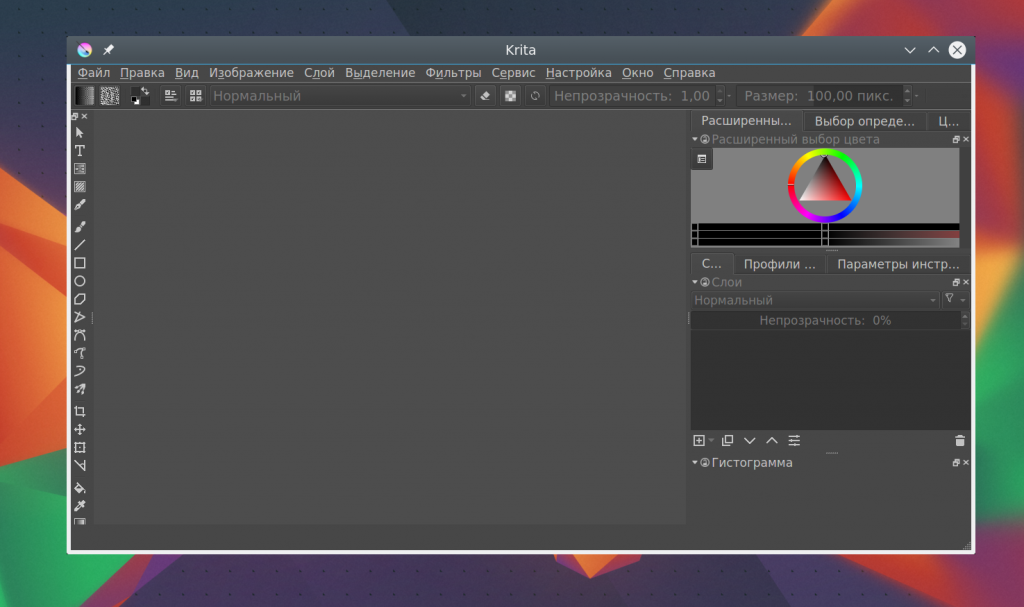
Для простоты работы давайте разделим окно на несколько областей и разберем зачем нужна каждая из них:
- Меню программы — находится в самом верху окна, здесь содержаться опции для обработки документов;
- Верхняя панель инструментов — сразу под меню находится панель инструментов, на которой вы можете настроить палитру, градиенты, текстуры, а также некоторые параметры кистей;
- Панель инструментов — находится по левому краю окна, здесь вы можете выбрать кисть для рисования;
- Рабочая область — здесь будет отображено, непосредственно, ваше изображение;
- Настройки кисти и слоев — область справа от рабочей области, позволяет менять различные настройки кисти;
- Статус бар — находится в самом низу окна, здесь отображается масштаб и прогресс рисования фигур.
Дальше рассмотрим как создать свое первое изображение.
2. Создание холста
Вы не можете приступить к рисованию сразу после запуска программы. Сначала вам нужно создать холст нужного размера с нужным заполнением. Для этого откройте меню «Файл» и выберите пункт «Создать»:
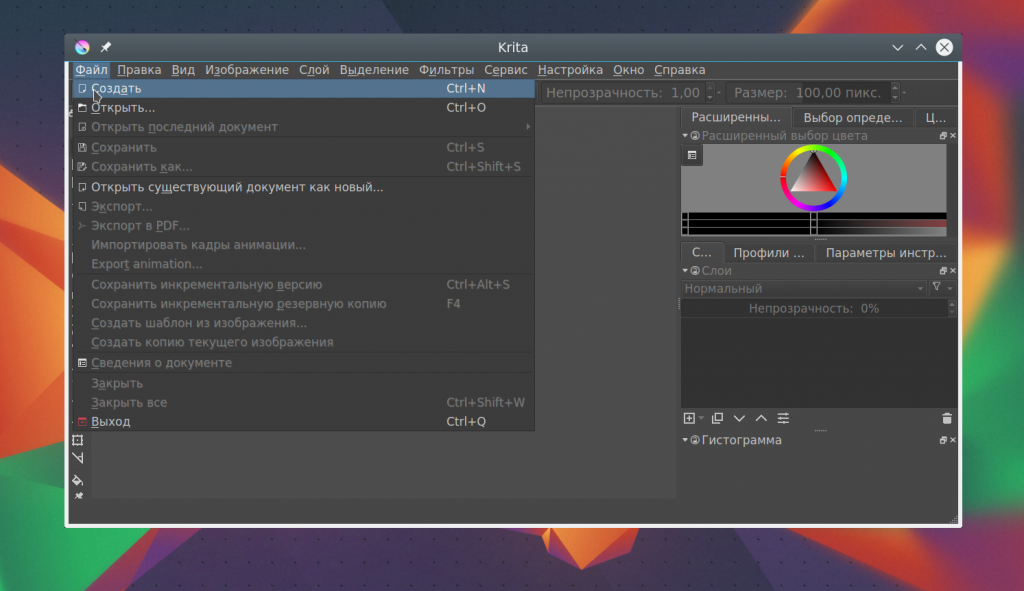
В открывшемся окне необходимо выбрать один из шаблонов или указать ширину, высоту и цвет фона вручную:
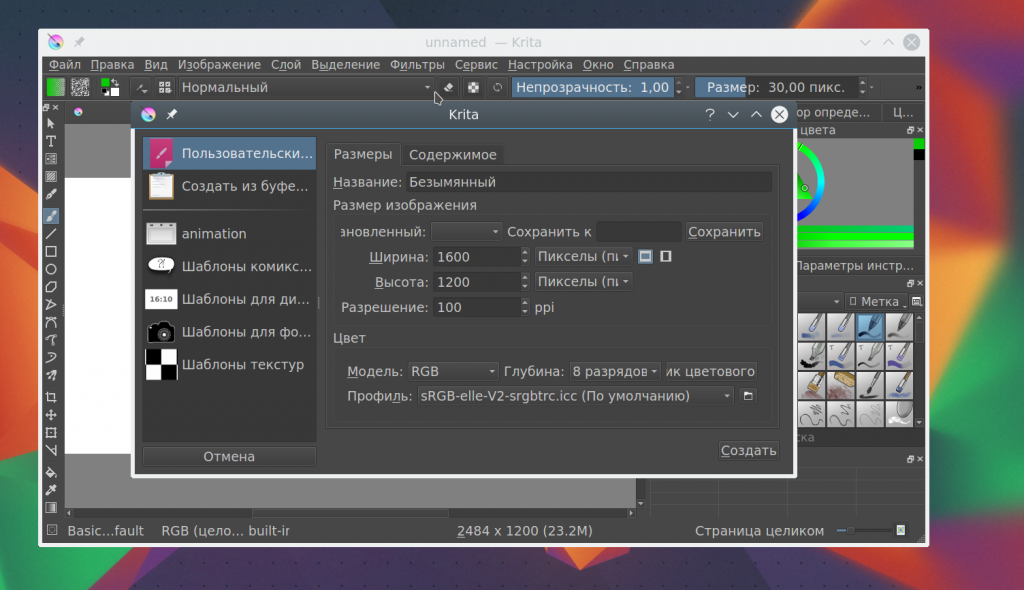
Также можно выбирать прозрачные текстуры для рисования:
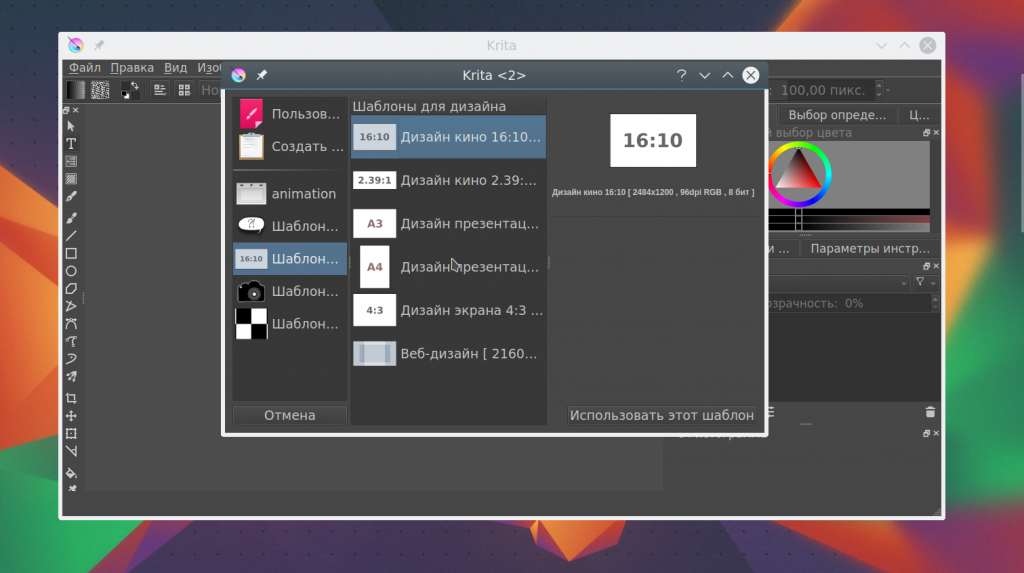
3. Использование кистей
Основа рисования в Krita — это использование различных кистей и их форм для составления различного вида фигур. На панели инструментов слева вы можете выбрать любой инструмент рисования. Здесь доступны линии, перо, прямоугольники, овалы, ломанные линии и другое:
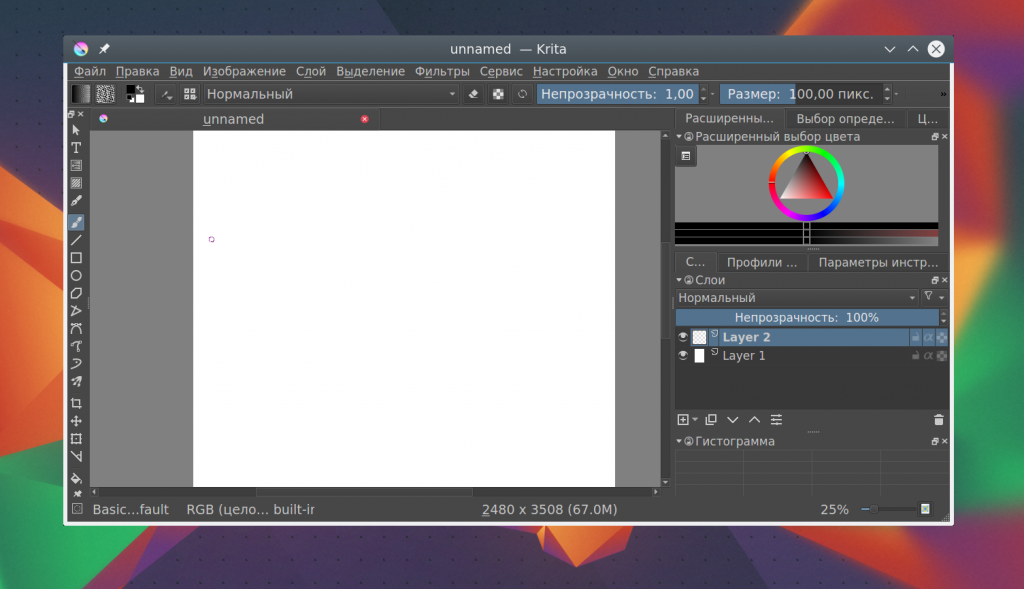
Но нарисованы они могут быть по-разному. Кисти, которыми будет выполняться рисование можно выбрать на панели справа. Вы можете выбрать обычное рисование линии, закругление, различные штрихи и улучшения, точки, размытие и даже эффект огня. Поэкспериментируйте с кистями. Здесь есть очень много чего интересного:
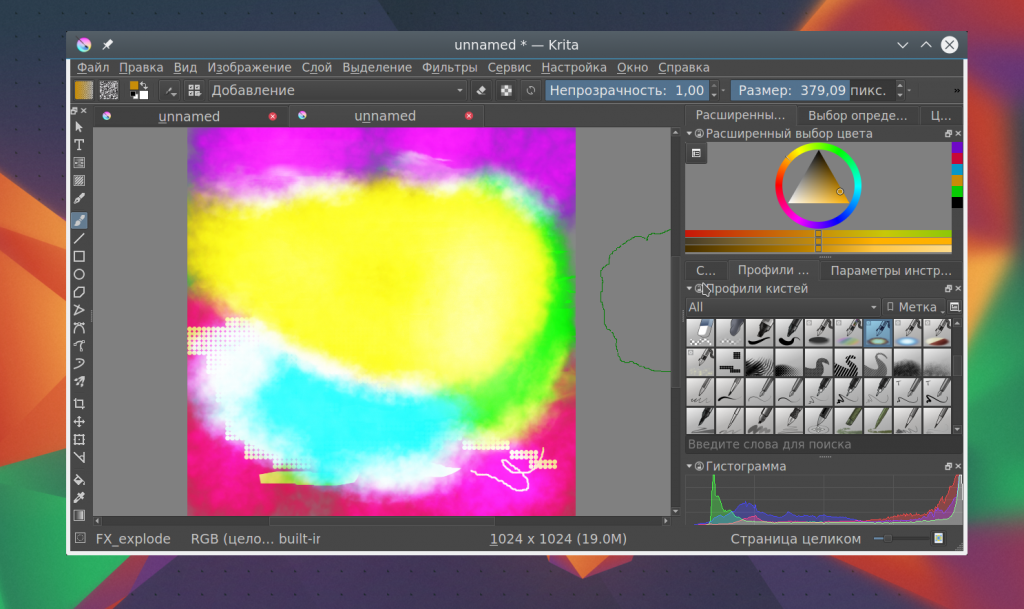
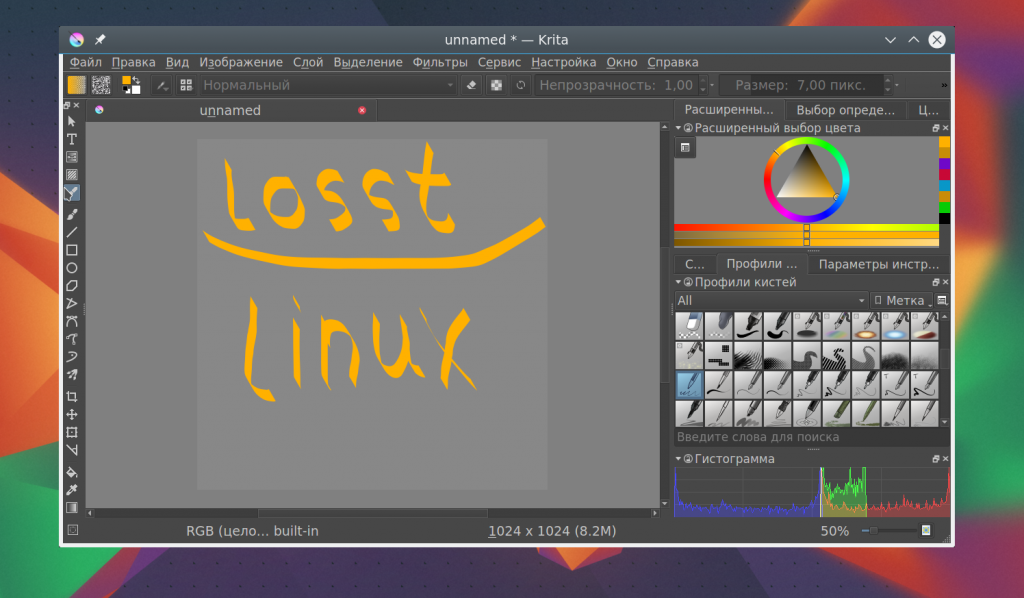
Здесь же можно подобрать цвет. Наиболее часто используемые кисти можно выбрать на колесике, которое появляется при нажатии правой кнопки мыши:
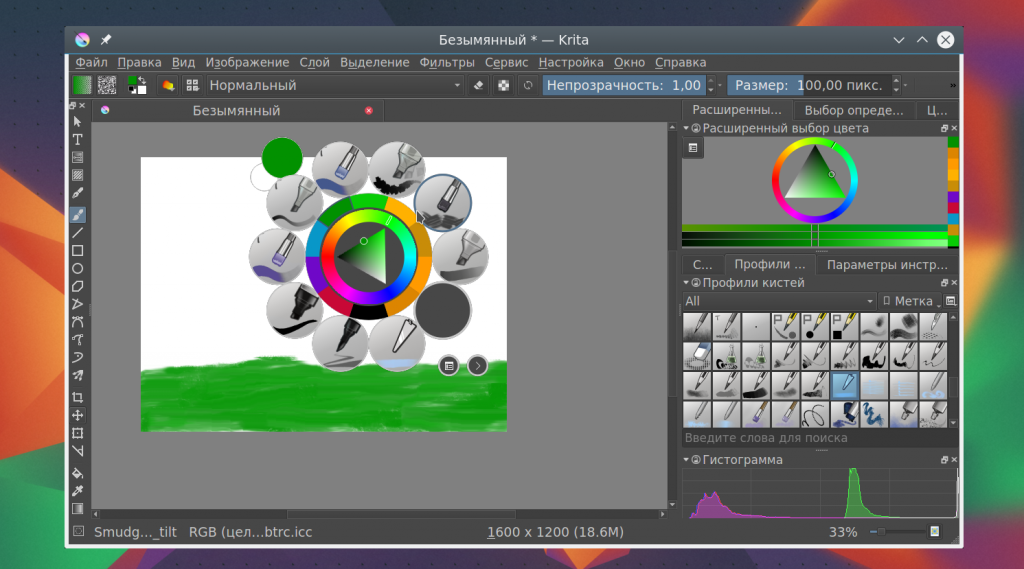
Размер кисти можно выбрать на панели инструментов над рабочей областью. Здесь же можно выбрать непрозрачность при рисовании. Экспериментируйте с различными кистями и их размерами и комбинацией. Вы можете сделать все что захотите. Я нарисовал такую простенькую картинку за несколько минут:
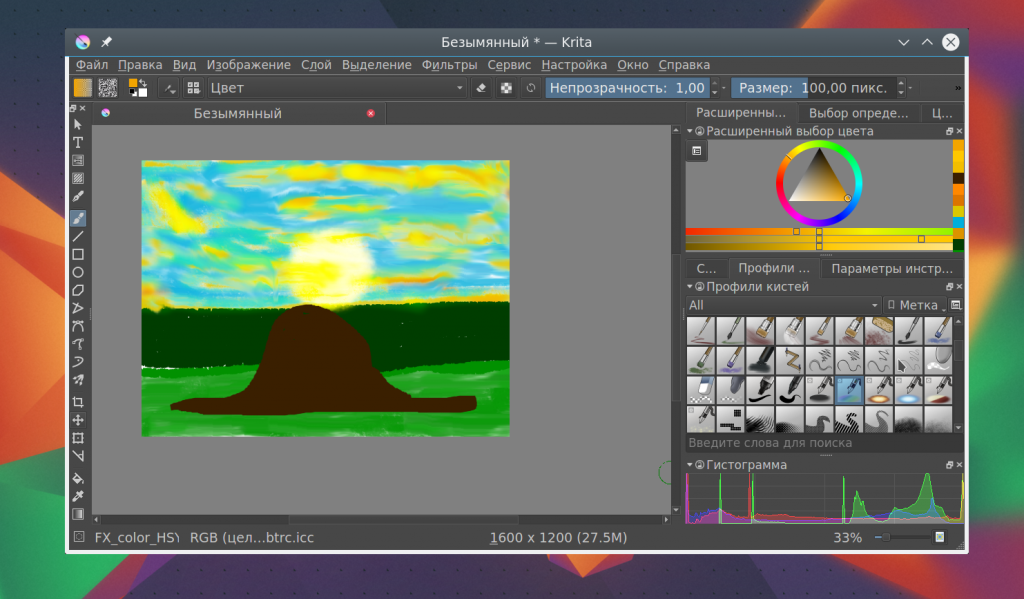
Что это? Шляпа? Нет, это удав, который съел слона
4. Слои
Слои — это такая полезная вещь, с помощью которой вы можете группировать объекты на изображении и выполнять над ними различные действия независимо друг от друга, смотреть как изображение будет выглядеть без этих объектов или модифицировать их в любое время. В Krita слои реализованы намного лучше чем в Gimp. Здесь существует несколько типов слоев.
Вы можете создать слой из меню «Слой» — «Создать»:
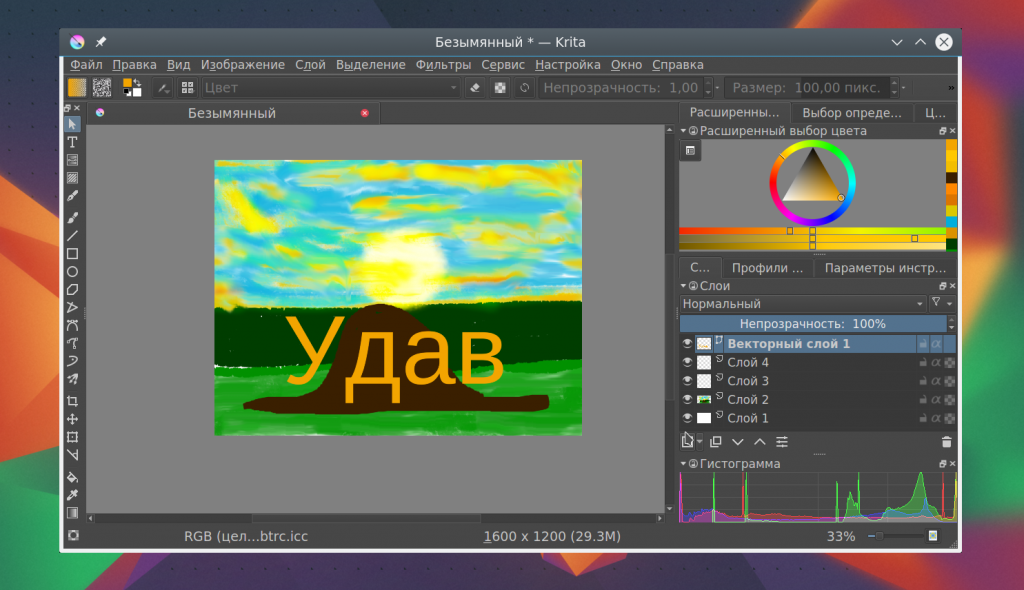
Управлять доступными слоями вы можете на панели справа. Только здесь нужно переключиться на вкладку слои. После выбора активного слоя все действия будут выполняться только на нем. Например, если мы добавим надпись, она отобразится уже на новом слое.
5. Фильтры Krita
В плане фильтров программа для рисования krita тоже не уступает Gimp. С помощью меню «Фильтры» вы можете выбрать один из поддерживаемых фильтров для улучшения вашего рисунка. Например, можно выбрать различные художественные фильтры для подражания работе кистью и красками:
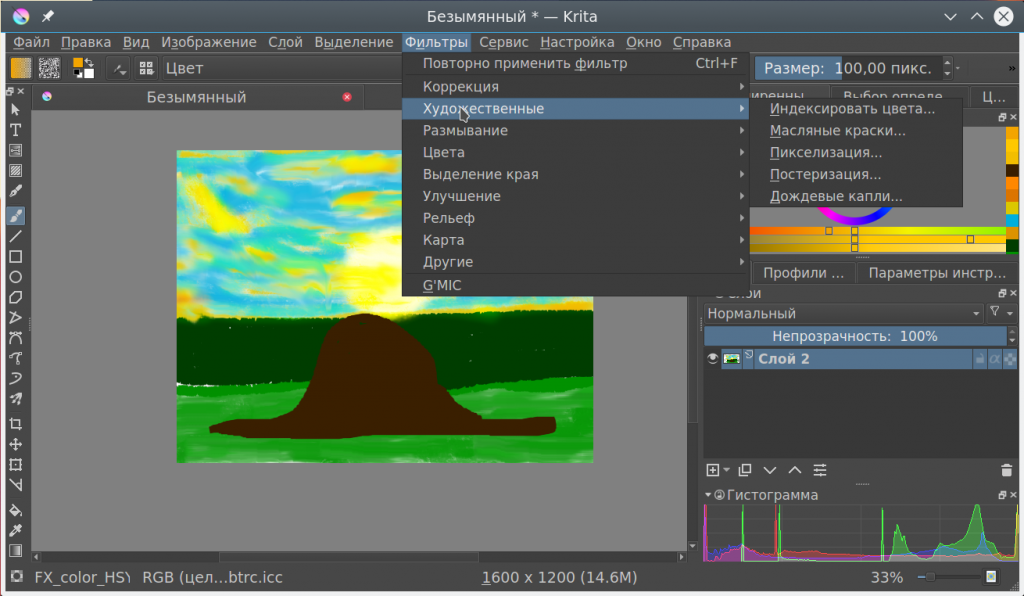
Или использовать фильтры размытия и коррекции цветов.
6. Сохранение результата
Последнее, что нужно сделать после работы в программе, это сохранить то, что у вас получилось. По умолчанию программа сохраняет результат работы в формате *.kra:
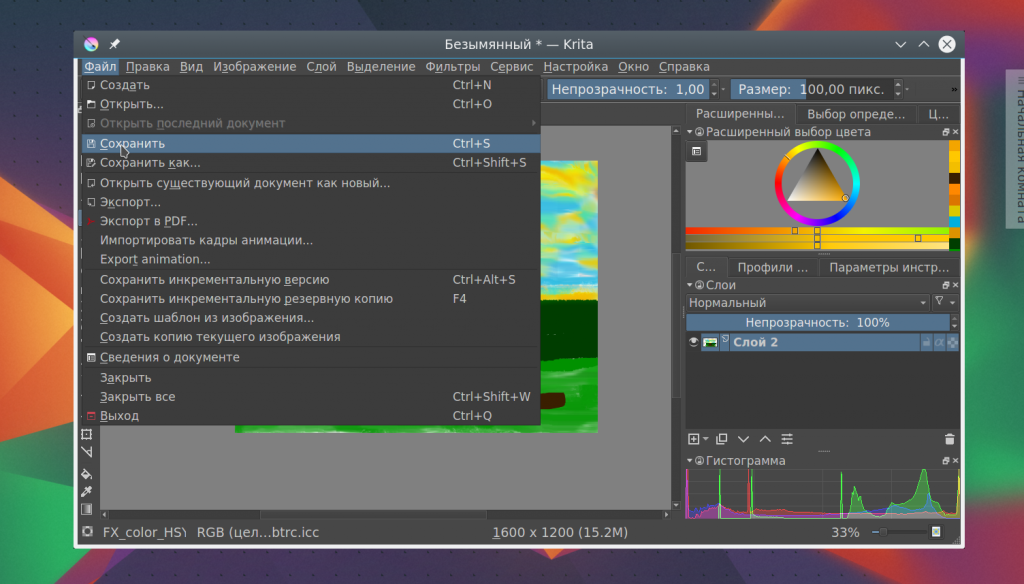
Необходимо открыть меню «Файл» и выбрать «Сохранить». Затем выберите папку для сохранения:
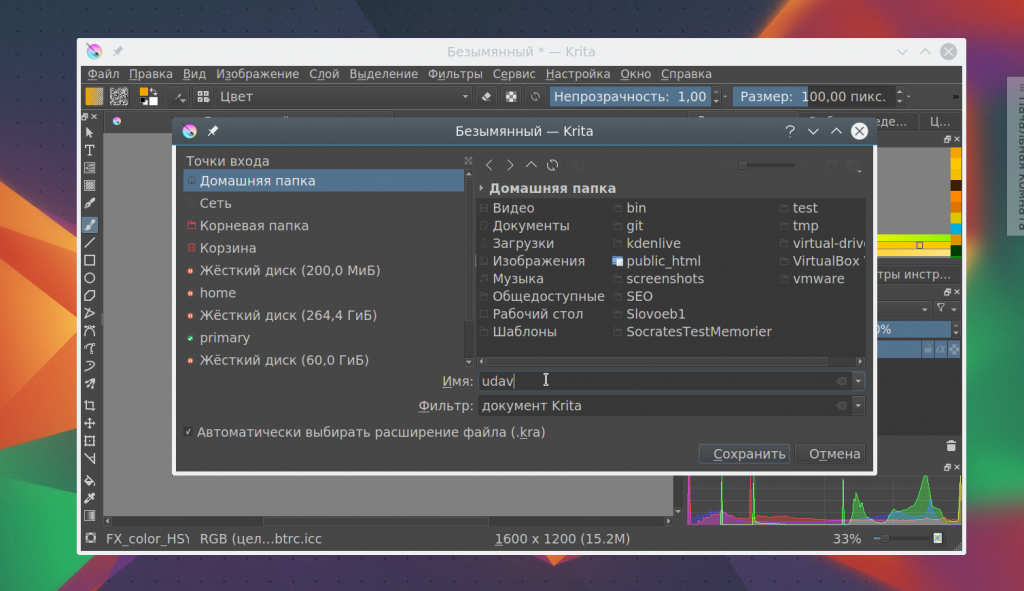
В окне выбора папки вы можете также изменить формат, на более привычный для других программ, такой как jpeg или png:
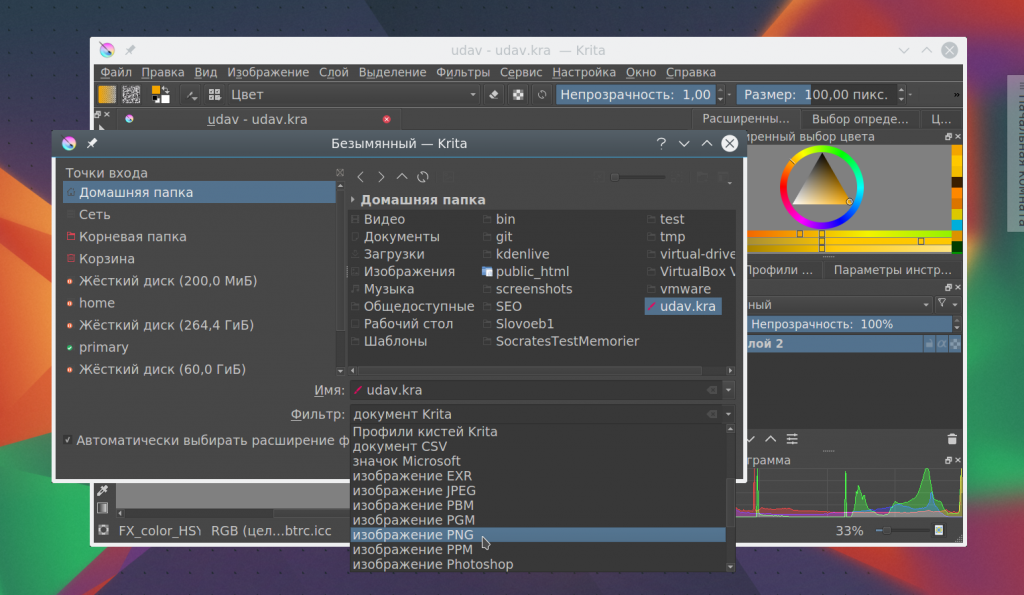
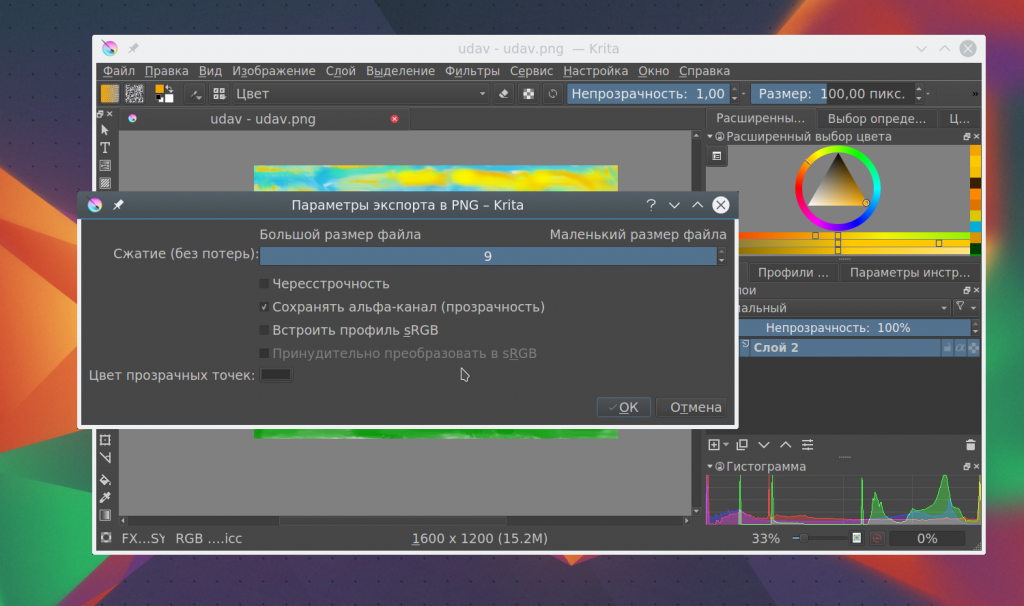
Готово, теперь вы знаете в общих чертах как пользоваться программой Krita.
Выводы
В этой статье мы рассмотрели как рисовать в krita, что можно сделать в этой программе, а также основные моменты работы с ней. Для меня программа показалась проще в плане рисования чем тот же самый Gimp. Хотя здесь и не хватает некоторых инструментов для редактирования. Надеюсь, эта инструкция krita была полезной для вас.

В 2014 году Тайсон Тан (Tyson Tan) создал иллюстрированное руководство для начинающих пользователей Krita (растровый графический редактор, часть проекта Calligra/KOffice):

Благодаря переводу Георгия Сыпченко это руководство стало доступным на русском:
Очередь просмотра
Очередь
- Удалить все
- Отключить
YouTube Premium
Хотите сохраните это видео?
- Пожаловаться
Пожаловаться на видео?
Выполните вход, чтобы сообщить о неприемлемом контенте.
Понравилось?
Не понравилось?
Текст видео
Туториал по Крите! Основы основ, самая базовая информация для новичков. ^ ^ Опять же, прошу прощения за то что не очень хорошо умею объяснять. Надеюсь, что это видео хоть чуть-чуть поможет вам, если это так, не забудьте подписаться на мой канал и поставить пальчик вверх :з
музыка:
Kyary Pamyu Pamyu – Candy Candy (Music box)
Kyary Pamyu Pamyu – Tsukema tsukeru Music Box ver off vocal
Kyary Pamyu Pamyu – PONPONPON (Music box)
ВОЗМОЖНО ЗДЕСЬ ЕСТЬ ОТВЕТ НА ТВОЙ ВОПРОС!
♡ Меня зовут Рина
♡ Мне 17
♡ Россия
♡ люблю рисовать, учить иностранные языки (английский, японский, немецкий, корейский, чешский, etc), играть в пк игры, корейскуюhttps://softlast.ru/krita-rukovodstvo-na-russkom/» target=»_blank»]softlast.ru[/mask_link]
Krita
Чтобы сразу заинтересовать читателя этим продуктом СПО (свободного программного обеспечения) озвучу побудительный мотив основного разработчика программы Баудевейна Ремпта, голландского инженера-программиста, всю сознательную жизнь увлекающегося изобразительным искусством. Так вот, он был неудовлетворен тем, что в начале двухтысячных годов не было еще достойного бесплатного конкурента проприетарным (платным) графическим редакторам.
Его также не удовлетворял принципиальный подход к рисованию в таких приложениях как Adobe Photoshop, Corel Painter и GIMP. И Баудевейн решил написать свою программу. Правда, потом присоединился к существующему проекту. И работа над Krita в 2002 году закипела с новой силой и новым подходом. Что же получилось?
А получилось очень удачное решение для художников и фотографов.
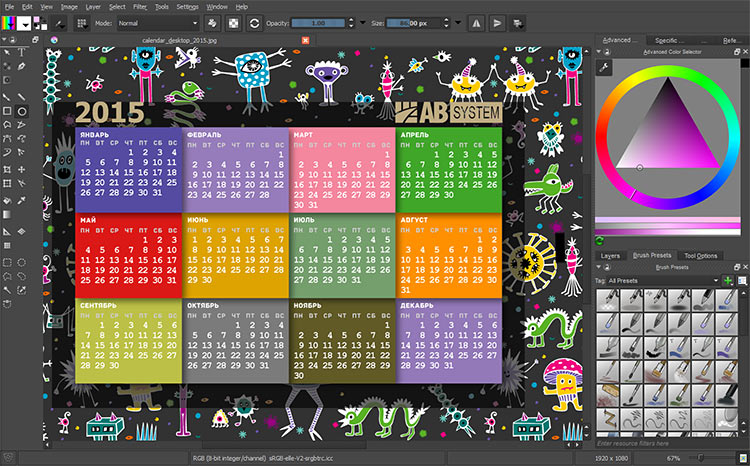
Особенности
Кисти. Сам по себе этот инструмент типичен для любой программы рисования. В Крите очень много кистей, имитирующих инструменты художника, в том числе оригинальных только для этой программы кистей. Суперфункциональное окно выбора, настройки и создания кистей.
В этом окне все кисти сгруппированы по назначению, очень много регулировок. и, что самое приятное, есть область для эксперимента, в которой можно порисовать кистью с только что измененными параметрами, не загрязняя рабочий холст. Есть спецкисти для смешивания цветов – в их названии присутствует суффикс Mix. Есть кисти, зависящие от скорости движения, от нажима. Ластик также представлен в виде кисти.
Слои. С различными вариантами наложения друг на друга. Слои могут быть растровые, векторные, слои-фильтры. Поддерживается вложенность слоев в папки. Прозрачность слоя легко регулируется.
Цвет. Встроенная система управления цветом, поддерживает преобразование цветового пространства, RGB, CMYK и L*A*B, и т.д.
Создание фонов. Создание изображений для фонов интернет-страниц или рабочих столов. Просто нажмите клавишу [W] и ваш холст будет размножен по рабочему окну (только в качестве вспомогательной визуализации). Теперь, проводя линию вправо-вверх наискосок за границы рисунка, линия будет появляться слева-внизу и ваша задача сведется лишь к тому, чтобы конец линии плавно лег на ее начало. К слову, на нашем сайте есть удобная программа Pattern Cooler для создания фонов, которая работает прямо в браузере.
Трансформации. Очень удобный и функциональный инструмент для издевательства над вашим изображением. Узлы деформации можно создавать самому.
Маски и альфа-каналы. Поддерживаются. С их помощью можно гибко отображать только нужные участки изображения (маски) или нужный диапазон цвета (альфа-каналы), не подвергая изменениям само изображение.
Быстрое меню. По правой кнопкой мыши – быстрый доступ к цветовому колесу, истории цвета и любимым кистям.
Dockers. Панели инструментов настраиваются и по списку вкладок, и по наличию функциональных кнопок. Можно перетаскивать вкладки/панели и скрывать. Тут сразу подскажу, что всегда полезная вкладка Tool Options, на которой находятся настройки активного инструмента, по умолчанию расположена в нижнем правом окне рядом со вкладками слоев и кистей.
Анимация. В программе можно создать покадровую анимацию, если выбрать рабочее пространство Animation по кнопке, расположенной в верхнем правом углу. После этого внизу появится шкала времени, на которой будут располагаться ваши кадры. Посмотрите справку по работе с анимацией по этой ссылке.
Файлы. Широкая поддержка форматов графических файлов, в том числе GIMP, Adobe Photoshop, RAW.
Макросы. Можно записать последовательность действий и сохранить этот сценарий обработки изображения для повторного использования в других изображениях. В Photoshop с макросами работать, прочем, удобнее.
Автосохранение. Частота срабатывания регулируется в настройках программы.
Кросс-платформенность. Работает в различных дистрибутивах GNU/Linux, FreeBSD, Windows и Mac OSX.
Сетевое хранилище. Прямо из программы можно обратиться за ресурсами, такими как кисти, градиенты, текстуры и др., созданными другими пользователями.
Скриншоты
Общие впечатления
При первом знакомстве с самой программой (рисование, обработка фото, создание фона) и с ее разработчиками (чтение интервью с ними), она произвела серьезное впечатление. Пользователи, ищущие бесплатную замену Photoshop, безусловно, будут выбирать между Krita и GIMP. С эстетической точки зрения Krita выигрывает. И набор кистей Криты людям с художественным вкусом понравится больше чем в Гимпе.
Еще выбор программы зависит от задачи. Опыт показывает, что целесообразно в своем арсенале иметь несколько однотипных программ, потому что в каждой из них найдется фича, реализованная лучше, чем у конкурентов. Вообще, Krita часто позиционируется как программа для художников, работающих с графическими планшетами. Программа пользуется авторитетом в среде профессиональных игровых художников.
Если говорить о замеченных недостатках, то Krita мне кажется тяжеловесной программой: запускается дольше даже, чем Фотошоп, а один раз зависла после получасовой работы с ней.
Скачать
Для скачивания ниже по ссылкам предлагается как инсталляционный пакет последней версии Криты, так и портабельные версии. Вообще, от большинства других программ, устанавливающихся в среде Windows посредством инсталляции, портабельную версию Криты сделать очень легко. Сначала инсталлируйте её на свой компьютер.
Потом в папке «Program files» найдите папку с программой и скопируйте ее в другое место, например, на флешку. Она будет запускаться и с флешки, и после копирование с флешки на другом компьютере. Исполняемый файл, который отвечает за старт программы binkrita.exe.
[[ Скачать Krita (installer or portable) ]] последнюю версию
[[ Скачать Krita (paf-portable) ]] последнюю версию
[[ Интервью с Баудевейном Ремптом и Серилом ]] на русском
СМОТРЕТЬ ВИДЕОРОЛИКИ:
[[ Кисти в Krita ]] немного занудно, но полезно
[[ Krita – некоторые возможности ]] красивый трейлер
[[ Рисуем красивый цветок ]] под красивую музыку
вебмастер Newart.ru
Ещё универсальные и специализированные фоторедакторы:
• Affinity Photo // классический растровый редактор
• AliveColors // профессиональный отечественный фоторедактор
• Artensoft PhotoCollage Maker // создание мозаичных коллажей
• Chasys Draw IES // кенийский фоторедактор
• Corel PaintShop Pro // профессиональный графический редактор
• digiKam // продвинутый каталогизатор изображений
• FotoJet Designer // простой редактор для быстрых артов
• Fotor // классический фоторедактор
• FotoWorks XL // самодостаточный фоторедактор
• Hornil StylePix // удобный и функциональный графический редактор
• HyperSnap // лучший в мире скриншотер
• LazPaint // проще Фотошопа, лучше Пэинта
• Paint.Net // крепкий середняк растровой графики
• PhotoBlend 3D // редактор для сложных фотомонтажей
• PhotoBrush // фоторедактор с функциями рисования и ретуширования
• PhotoDemon // рабочий ослик растровой графики
• PhotoFiltre // фотокоррекция, маски, паттерны и др. удобства
• PhotoImpact // исторический предшественник Фотошопа
• PhotoLine // немецкий графический комбайн, умеющий многое
• PhotoMechanic // профессиональный фото органайзер
• PhotoPad // фоторедатор с интересным инструментом для коллажа
• PhotoReactor // фоторедактор на нодах
• PhotoScape // многофункциональный фоторедактор
• PixBuilder // необходимо и достаточно для обработки фото
• Pop Art Studio // студия популярных фотоэффектов
• PTGui Pro // лучшее приложение для сшивания панорам
• RawTherapee // профессиональная постобработка цифровых фотографий
• RealDraw // векторно-растровый редактор
• Serif PhotoPlus // графический редактор
• Silkypix Studio // проявщик и фотоменеджер
• Stable Diffusion // инструкция по установке нейросети на ваш компьютер
• TurboCollage // простой и эффективный конструктор фотоколлажей
• Zoner Photo Studio // универсальная программа для обработки изображений
• 100 нейросетей — в том числе для генерации картинок
• Домашняя фотостудия // удобный отечественный фоторедактор для всех
• ФотоВИНТАЖ // реставрация старых фотографий
Источник: www.newart.ru